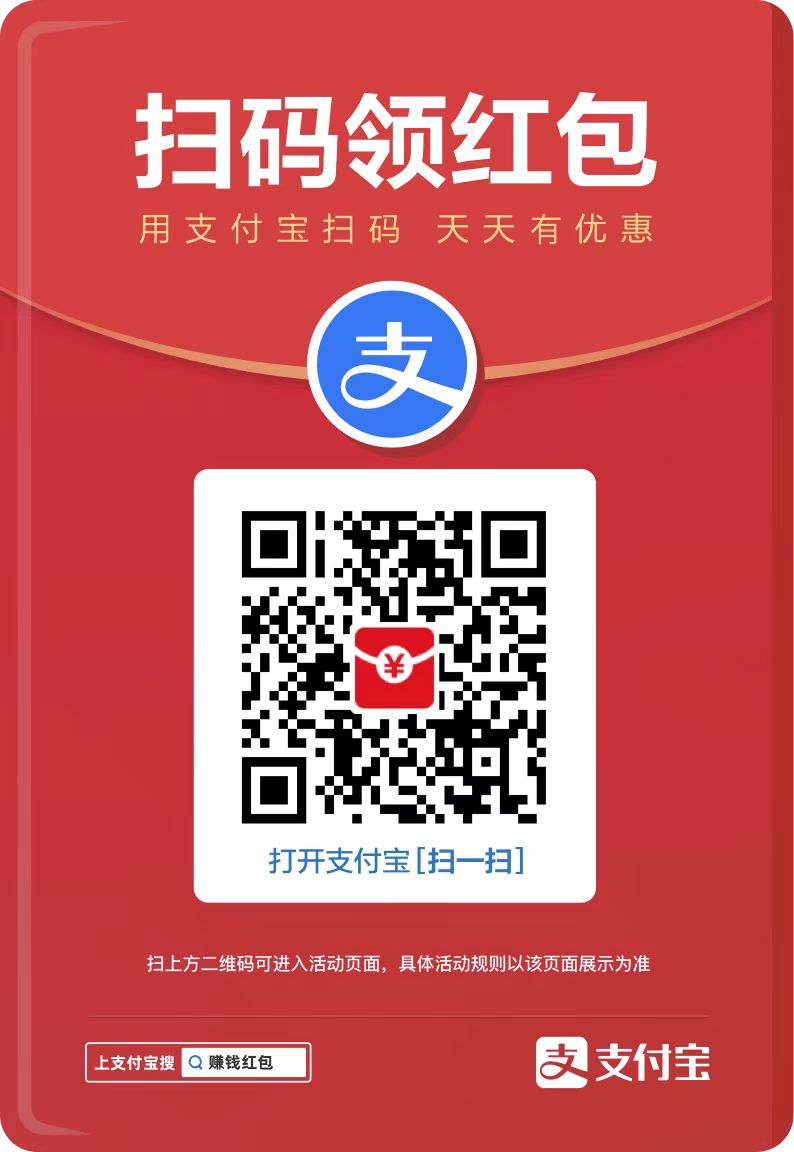调整 excel 表格的行高和列宽:行高调整:手动:悬停行标拖动箭头调整,或右键单击选择“行高”。列宽调整:手动:悬停列标拖动箭头调整,或右键单击选择“列宽”。自动适应:右键单击选择“自动调整列宽”。

如何调整 Excel 表格的行高和列宽
行高调整
-
手动调整:
- 选中要调整行高的一行或多行。
- 将鼠标悬停在行标(行左侧的阴影区域)的边框上,直到出现双向箭头。
- 拖动箭头向上或向下以调整行高。
-
精确调整:
- 选中要调整行高的一行或多行。
- 右键单击,选择“行高”。
- 输入所需的行高并单击“确定”。
列宽调整
-
手动调整:
- 选中要调整列宽的一列或多列。
- 将鼠标悬停在列标(列上方的阴影区域)的边框上,直到出现双向箭头。
- 拖动箭头向左或向右以调整列宽。
-
精确调整:
- 选中要调整列宽的一列或多列。
- 右键单击,选择“列宽”。
- 输入所需的新列宽并单击“确定”。
-
适应内容:
- 选中要调整列宽的一列或多列。
- 右键单击,选择“自动调整列宽”。
- Excel 将根据单元格内容自动调整列宽。
提示:
- 按住 Ctrl 键并同时拖动行或列标可以同时调整多行或多列的高度或宽度。
- 可以在“视图”选项卡上的“工作表视图”组中找到“行高”和“列宽”选项。
- 可以使用格式刷复制行高或列宽并将其应用于其他单元格。
以上就是excel表格怎么调整行高和列宽的详细内容,更多请关注php中文网其它相关文章!
 music.liuyifei.net
music.liuyifei.net